Powerpoint avec certification TOSA
- Formation courte : 7h - soit 1 jour
- Certification TOSA
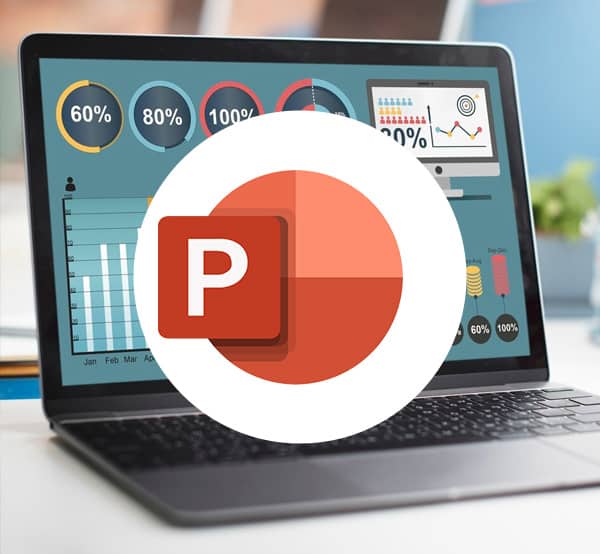
Comment financer ma formation ?
Vous êtes salarié ou une entreprise, étudiant, en recherche d’emploi ou en reconversion ?
De nombreuses modalités de financement existent : Compte Personnel de Formation (CPF), « Transition Pro », les Opérateurs de Compétences (OPCO) pour les sociétés, l’Alternance, l’AGEFICE pour les chefs d’entreprise et dirigeants non-salariés.
Pas de panique !
EMISA vous accompagne pour trouver le meilleur financement de votre projet : 05 59 46 58 03 – emisa@bayonne.cci.fr
Nos points forts
• Exposés alternant théorie et pratique, études de cas, correction travaux pratiques et ateliers
• Mise à disposition d’un ordinateur pour chaque apprenant
Cette formation en détail
Être capable de maîtriser la création de diapositives, leur enchainement et leur sortie (imprimante ou écran) et de réaliser des diaporamas de présentation professionnels.
Débutants en informatique, souhaitant développer leurs compétences bureautiques sur PowerPoint pour réaliser des présentations sous forme de diaporamas.
Base en informatique et saisie au clavier.
ENVIRONNEMENT / MÉTHODES / DIAPORAMA
Présentation PowerPoint
• Exploiter les différents onglets
• Reconnaître les différents modes d’affichage (Normal, Trieuse de diapositives, Page de commentaires, Masque)
• Sélectionner et supprimer une diapositive
• Maîtriser les différentes méthodes d’insertion des diapositives
• Modifier l’orientation des diapositives
• Masquer des diapositives
• Insérer et supprimer des commentaires
• Enregistrer et imprimer une présentation
• Se déplacer dans une présentation
• Utiliser le zoom
• Annuler et rétablir une action
• Lancer et utiliser le mode Diaporama
Options d’enregistrement et d’impression des documents
• Préparer l’impression d’une présentation
• Distinguer les commandes Enregistrer et Enregistrer sous
• Enregistrer au format PDF
Options du diaporama
• Configurer le mode Diaporama
• Ajouter des effets de transition entre les diapositives
• Défiler les diapositives
• Utiliser le mode Présentateur
• Utiliser des effets d’animations prédéfinis
GESTION DU TEXTE
Espaces réservés
• Reconnaître un espace réservé
• Copier-coller simple du texte
• Reconnaître les suggestions du correcteur d’orthographe
Mise en forme du texte
• Changer la police et le corps du texte (gras, italique, souligné, etc.)
• Inverser la casse
• Utiliser les couleurs
• Créer des listes à puces ou numérotées
• Aligner le texte
• Créer une zone de texte
• Gérer les styles de police
• Modifier l’espacement des caractères et des interlignes
• Appliquer des effets de texte
• Reproduire une mise en forme
• Scinder le texte en colonnes
• Saisir du texte dans une forme
• Utiliser les tabulations
Tableaux
• Insérer un tableau simple
• Réduire ou agrandir la taille des colonnes et des lignes
• Ajouter et supprimer des lignes et des colonnes
• Fusionner des cellules
• Appliquer les styles de tableau
• Modifier les bordures et le remplissage d’un tableau
• Rétablir un style de tableau
Recherche et révision de texte
• Utiliser le dictionnaire des synonymes
• Utiliser le correcteur automatique d’orthographe et de grammaire
• Lancer l’outil de recherche
GESTION DES OBJETS
Objets graphiques
• Insérer un objet graphique simple (image, forme, graphique, smart art)
• Déplacer un objet dans une présentation
• Redimensionner un objet
EFFETS VISUELS
Transitions
• Les transitions entre diapositives
• Le minutage des transitions
Animations
• Animer un contenu
• Personnaliser son animation
• Le minutage des animations (démarrage, durée, délai)
THÈMES ET MODÈLES
Application d’un thème
• Appliquer un thème prédéfini à une présentation
Options de thèmes
• Appliquer un thème prédéfini à certaines diapositives
• Appliquer un style d’arrière-plan
• Utiliser les variantes de modèles
• Modifier les couleurs du thème
• Modifier les polices d’un thème
En présentiel : 1 jour – 7h*
*Possibilité de réaliser cette formation en individuel. Nous contacter pour plus de détails.
450 € *
* pour le tarif sur mesure ou individuel, merci de nous contacter.
• Questionnaire de satisfaction.
• Attestation de fin de formation délivrée par le centre à chaque stagiaire évaluant l’atteinte des objectifs de la formation.
SI PASSAGE CERTIFICATION TOSA :
• La Certification TOSA Desktop – Powerpoint certifie les compétences suivantes : Thèmes et modèles, Gestion des objets, Gestion du texte, Environnement / Méthodes / Diaporama
• La certification repose sur un test en ligne par module en centre de formation agréé (35 questions sur une durée maximale de 1 heure)
• Score sur une échelle de 1 à 1000
Nous prenons en compte vos demandes. N’hésitez pas à nous contacter pour envisager des solutions d’aménagements.
![]()
Formations complémentaires
Être capable de réaliser des documents de type courriers, rapports de qualité et d’aspect professionnel

 Prendre RDV
Prendre RDV 05 59 46 58 03
05 59 46 58 03
